課題3
(手順1)提供2R.txtの文書を貼り付ける。
・「スタート」→「すべてのプログラム」→「アクセサリ」→「メモ帳」の順に選択
しメモ帳を開きます。
・「ファイル」→「開く」で、「提供2R.txt」を開きます。
・「編集」→「すべて選択」または「Ctrl + A」キーを押して、文書全体を選択
します。
・「編集」→「コピー」または「Ctrl + C」キーを押して、選択した文書をク
リップボードに記憶します。
・タスクバーのボタンをクリックし、Wordの画面をアクティブにします。
・「編集」→「貼り付け」または「Ctrl + V」キーを押し、文書を貼り付けま
す。メモ帳は閉じておきます。
・1行目に受験番号と氏名を入力します。
(手順2)ページ設定
・「ファイル」→「ページ設定」または「垂直(水平)ルーラーをダブルクリック」
し、ページ設定ダイアログボックスで、上下左右の余白を各20mmに設定し、
1行の文字数を40文字、1ページの行数を50行に設定します。
(手順3)文字列の置換
・「編集」→「置換」または「Ctrl + H」を押して、置換ダイアログボックスを
表示し、「検索する文字列」に ”天空”、「置換後の文字列」に ”宇宙”を入
力し、「すべて置換」をクリックし、確認画面で「OK」をクリックします。
最後に置換ダイアログボックスを閉じます。
(手順4)タイトルの書式設定
・タイトル行「見上げて・・・」を選択領域をクリックし選択し、「MSゴシック」
「18ポイント」「中央揃え」を設定します。
(手順5)5~7行(夏休み・・・満喫して下さい。)の設定
・選択領域をドラッグして、5~7行を選択し、「書式」→「段落」(または、イン
デントマーカーをダブルクリック)の順に選択し段落ダイアログボックスを表示し
ます。左右のインデントをそれぞれ、2.5字に設定し「OK」をクリックしま
す。
・「講座」をドラッグし選択し、上書き修正で「勉強会」に書き換えます。また、「
輝く星空・・」の前に「満天に」の文字列を追加します。
(手順6)9行目 ★四季の星座紹介の設定
・選択領域をクリックし、9行目を選択します。
・「書式」→「フォント」を選択し、フォントサイズを ”14ポイント”、文字
飾りの「影付き」にチェックをつけ、「OK」ボタンをクリックします。
(手順7)段組の設定
・「Ctrl」キーを使い、「◆春の星座」「◆夏の星座」「◆秋の星座」「◆冬の
星座」を一括して選択し、「MSゴシック」に設定します。
・選択領域をドラッグし11行目(◆春の星座)~23行目(大三角形です。)まで
を選択します。
・ツールバーの段組みボタンをクリックし、2段を選択します。
・1段目の最終行「◆秋の星座」の前にカーソルを置き、「挿入」→「改ページ」を
選択し「段区切り」にチェックを付け「OK」ボタンをクリックします。
※段区切りの挿入にはショートカットキー(Ctrl + Shift + Enter)が便利 です。
・「◆春の星座」の(牛飼い座)と(乙女座)をドラッグ & ドロップで入れ替え
ます。
(手順8)画像の挿入
・「公開期間・・・」の上の行にカーソルを位置付けます。
・「挿入」→「図」→「ファイルから」の順に選択し、「KadaiR.jpg」を挿入し、
挿入した図をクリックします。「図」ツールバーの「テキストの折り返し」ボタン
をクリックし「前面」に指定し、図形の位置・大きさを調整します。
※図形の位置を微調整するときは、図形を選択し「Ctrl + 矢印キー」を使うと
便利です。また、図形の大きさの調整は「Alt + ドラッグ」で微調整が行え
ます。
(手順9)一口メモの設定
・43行目~48行目(一口メモ・・・座るタイプ。)までを、選択領域をドラッグ
して選択します。
・フォントを「MSゴシック」に設定します。
・ツールバーの「図形描画」ボタンをクリックし、図形描画ツールバーを表示しま
す.(43~48行目は選択したまま)
・図形描画ツールバーから縦書きテキストボックスボタンを選択します。縦書きテキ
ストボックス内に選択していた文字が入って状態でテキストボックスが挿入される
ので、大きさと位置を調整します。また、テキストボックスの周囲の線をダブルク
リックし、「レイアウト」タブでテキストの折り返しを「前面」にしておくと配置
が決めやすくなります。
次回に続く...。
(手順1)提供2R.txtの文書を貼り付ける。
・「スタート」→「すべてのプログラム」→「アクセサリ」→「メモ帳」の順に選択
しメモ帳を開きます。
・「ファイル」→「開く」で、「提供2R.txt」を開きます。
・「編集」→「すべて選択」または「Ctrl + A」キーを押して、文書全体を選択
します。
・「編集」→「コピー」または「Ctrl + C」キーを押して、選択した文書をク
リップボードに記憶します。
・タスクバーのボタンをクリックし、Wordの画面をアクティブにします。
・「編集」→「貼り付け」または「Ctrl + V」キーを押し、文書を貼り付けま
す。メモ帳は閉じておきます。
・1行目に受験番号と氏名を入力します。
(手順2)ページ設定
・「ファイル」→「ページ設定」または「垂直(水平)ルーラーをダブルクリック」
し、ページ設定ダイアログボックスで、上下左右の余白を各20mmに設定し、
1行の文字数を40文字、1ページの行数を50行に設定します。
(手順3)文字列の置換
・「編集」→「置換」または「Ctrl + H」を押して、置換ダイアログボックスを
表示し、「検索する文字列」に ”天空”、「置換後の文字列」に ”宇宙”を入
力し、「すべて置換」をクリックし、確認画面で「OK」をクリックします。
最後に置換ダイアログボックスを閉じます。
(手順4)タイトルの書式設定
・タイトル行「見上げて・・・」を選択領域をクリックし選択し、「MSゴシック」
「18ポイント」「中央揃え」を設定します。
(手順5)5~7行(夏休み・・・満喫して下さい。)の設定
・選択領域をドラッグして、5~7行を選択し、「書式」→「段落」(または、イン
デントマーカーをダブルクリック)の順に選択し段落ダイアログボックスを表示し
ます。左右のインデントをそれぞれ、2.5字に設定し「OK」をクリックしま
す。
・「講座」をドラッグし選択し、上書き修正で「勉強会」に書き換えます。また、「
輝く星空・・」の前に「満天に」の文字列を追加します。
(手順6)9行目 ★四季の星座紹介の設定
・選択領域をクリックし、9行目を選択します。
・「書式」→「フォント」を選択し、フォントサイズを ”14ポイント”、文字
飾りの「影付き」にチェックをつけ、「OK」ボタンをクリックします。
(手順7)段組の設定
・「Ctrl」キーを使い、「◆春の星座」「◆夏の星座」「◆秋の星座」「◆冬の
星座」を一括して選択し、「MSゴシック」に設定します。
・選択領域をドラッグし11行目(◆春の星座)~23行目(大三角形です。)まで
を選択します。
・ツールバーの段組みボタンをクリックし、2段を選択します。
・1段目の最終行「◆秋の星座」の前にカーソルを置き、「挿入」→「改ページ」を
選択し「段区切り」にチェックを付け「OK」ボタンをクリックします。
※段区切りの挿入にはショートカットキー(Ctrl + Shift + Enter)が便利 です。
・「◆春の星座」の(牛飼い座)と(乙女座)をドラッグ & ドロップで入れ替え
ます。
(手順8)画像の挿入
・「公開期間・・・」の上の行にカーソルを位置付けます。
・「挿入」→「図」→「ファイルから」の順に選択し、「KadaiR.jpg」を挿入し、
挿入した図をクリックします。「図」ツールバーの「テキストの折り返し」ボタン
をクリックし「前面」に指定し、図形の位置・大きさを調整します。
※図形の位置を微調整するときは、図形を選択し「Ctrl + 矢印キー」を使うと
便利です。また、図形の大きさの調整は「Alt + ドラッグ」で微調整が行え
ます。
(手順9)一口メモの設定
・43行目~48行目(一口メモ・・・座るタイプ。)までを、選択領域をドラッグ
して選択します。
・フォントを「MSゴシック」に設定します。
・ツールバーの「図形描画」ボタンをクリックし、図形描画ツールバーを表示しま
す.(43~48行目は選択したまま)
・図形描画ツールバーから縦書きテキストボックスボタンを選択します。縦書きテキ
ストボックス内に選択していた文字が入って状態でテキストボックスが挿入される
ので、大きさと位置を調整します。また、テキストボックスの周囲の線をダブルク
リックし、「レイアウト」タブでテキストの折り返しを「前面」にしておくと配置
が決めやすくなります。
次回に続く...。












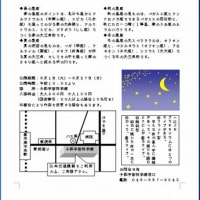
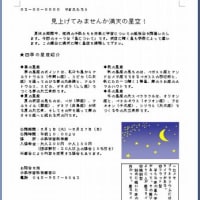
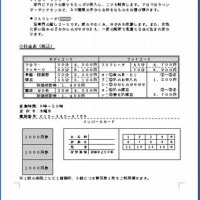
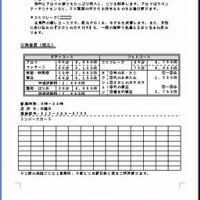
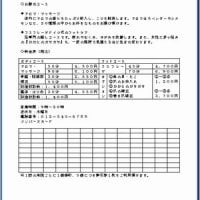



3級は受かり只今、2級を独学中です。今年のとは、最後の表が違いますが、ほとんど同じなので、解説、とてもあり難いです。
課題3の最初にテキストを取り込む時に、テキストを開いてコピペ、でなく、挿入→ファイル→ファイルの種類を「すべてのファイル」にし、提供txtを選択、挿入でも、いいのでしょうか?
独学だと、採点基準がわからなくて、迷うことが多々あります。
これからも、機動訓練の先生がんばって下さい。ホントに色々な人がいますよね~
「MS明朝、Century」 から
「MSゴシック、MSゴシック」
に変わってしまいます。その辺りを理解していてやるのであれば問題ないと思います。
メモ帳から「コピペ」するのは、中央職業能力開発協会の「検定試験の概要説明書」に、「メモ帳等のテキストエディタで開き貼り付けることを前提とする」というような記述があるためです。
採点基準については、原則非公開ですから解らなくても仕方ありません。作り方の問題ではなく、指定されたところは「指定どおり」に、指定されていないところは「出来るだけ見本に近づけて」作成すると言うことになります。
あと、細かいミスは仕方ありませんので不合格に直結するような大きな減点のミスをしないことです。大きな減点につながるのは、
(絶対にチェックすべきこと)
・受験番号と名前を確実に指定どおりに入れる。
・A4縦1枚に必ず納める。
・印刷面の余白(下余白)が指定どおりになるよう、ページ設定で1ページの行数を設定する(課題2・3)。
・フロッピーの解答フォルダに確実に保存すること。
(次にチェックすべきこと)
・表の罫線の種類と太さ
・セル内の文字配置
・罫線の位置(特に縦罫)見本と極端にずれないこと。
などだと思います。
家で一人で勉強を続けるのは大変だと思いますが、合格できるように頑張ってください。
規定のフォントが変わってしまうのも、気が付きませんでした。
あー、納得です。ありがとうございました。
1人で、勉強しているのでもないのです。娘と一緒に試験を受ける予定です。二人で独学です。
いただいたアドバイスは、娘と分かち合い、しかーし、
歳の壁を打ち破るべく、頑張ります。
二人そろって合格できるといいですね。
どうやって挿入するのですか?
「2級の87ページの表題」についてのご質問ですが、何の87ページなのでしょうか?
九州文化出版 平成20年度版ワープロ部門2級の問題集ってことでしょうか?
もう少し具体的に書いていただけると、ご返事できるかもしれません。
CS2級ワードの課題3番なのですが、
段組みするところありますよね?
あそこの文字数が、見本と一緒になりません
なにか方法はあるのでしょうか?
後、図形の中に文章を入れるところなのですが、順番的に 文字範囲指定して切り取り→図形を作り→貼り付けでやるのでしょうか?
ぜひ、教えて下さい
考えられるのは、
・Wordの設定を、検定試験で指定されている設定にしていない。
・1ページの行数を設定する際に、文書全体を選択して設定していない。
・段落の字下げを「スペース」を入れるのではなく、インデントを使用している。
くらいでしょうか・・・。
あらかじめ提供されている文書の文字列を、図形の中に入れる場合は、AIさんのおっしゃっている手順でよろしいかと思います。